Windows 优化王揭秘:优化您的 PC 以获得最佳性能 (windows)
在使用 Windows PC 时,您可能会遇到性能问题,例如运行缓慢、冻结或崩溃。这些问题可能是由各种因素造成的,包括软件冲突、恶意软件或硬件问题。幸运的是,有很多方法可以优化 Windows PC 以获得最佳性能。
1. 使用任务管理器查看正在运行的进程

任务管理器是一个可以显示正在运行的进程和服务的实用程序。您可以使用它来查找和关闭占用大量资源的进程,从而提高 PC 的性能。要打开任务管理器,请按 Ctrl + Shift + 。您可以单击“CPU”或“内存”列标题来对进程进行排序。
要关闭进程,请选中该进程,然后单击“结束任务”按钮。请注意,您不应关闭您不熟悉的进程,因为这样做可能导致系统不稳定。
2. 禁用启动程序
启动程序是当您启动计算机时自动启动的程序。它们可以减慢 PC 的启动速度,并占用宝贵的资源。要禁用启动程序,请按 Windows 键 + R ,然后输入 msconfig 。在“系统配置”窗口中,单击“启动”选项卡。
您将看到已配置为启动的所有程序的列表。要禁用程序,请取消选中其复选框。单击“确定”以保存更改并退出窗口。
3. 清理启动文件夹
启动文件夹包含当您登录到 Windows 时自动启动的快捷方式和文件。随着时间的推移,这个文件夹可能会装满不必要的快捷方式和文件,这会减慢 PC 的启动速度。要清理启动文件夹,请按 Windows 键 + R ,然后输入 %APPdata%\Microsoft\Windows\Start Menu\Programs\Startup 。
在“Startup”文件夹中,删除您不希望在登录时自动启动的任何快捷方式或文件。请注意,您不应该删除您不熟悉的快捷方式或文件,因为这样做可能导致系统不稳定。
4. 运行磁盘清理
磁盘清理是一个可以删除临时文件、回收站文件和系统文件等不需要的文件的实用程序。它可以帮助您释放磁盘空间并提高 PC 的性能。要运行磁盘清理,请按 Windows 键 + R ,然后输入 cleanmgr 。
在“磁盘清理”窗口中,选择您要清理的驱动器。单击“确定”按钮以启动清理过程。磁盘清理将扫描驱动器并显示可删除的文件列表。选择要删除的文件,然后单击“确定”按钮。
5. 扫描并清除恶意软件
恶意软件是可能感染您的 PC 的有害软件。它可以减慢您的 PC 速度,并使其出现其他问题。要扫描并清除恶意软件,请安装并运行反恶意软件程序。有许多不同的反恶意软件程序可用,因此请执行一些研究以找到最适合您的程序。
当您运行反恶意软件扫描时,它将扫描您的 PC 中的恶意软件。如果检测到恶意软件,反恶意软件程序将将其删除或隔离。请务必保持反恶意软件程序更新,以便它能够检测最新的恶意软件威胁。
6. 更新硬件驱动程序
硬件驱动程序是允许您的硬件与 Windows 操作系统通信的软件。过时的或损坏的驱动程序可能会导致各种问题,包括性能问题。要更新硬件驱动程序,请访问制造商的网站并下载最新的驱动程序。
安装新驱动程序后,重新启动计算机
相关标签: 以获得最佳性能、 PC、 Windows、 优化王揭秘、 windows、 优化您的、
本文地址:https://www.qianwe.com/article/f2d942022b39e9016cc0.html
<a href="https://www.qianwe.com/" target="_blank">前卫目录网</a>

 人气排行榜
人气排行榜

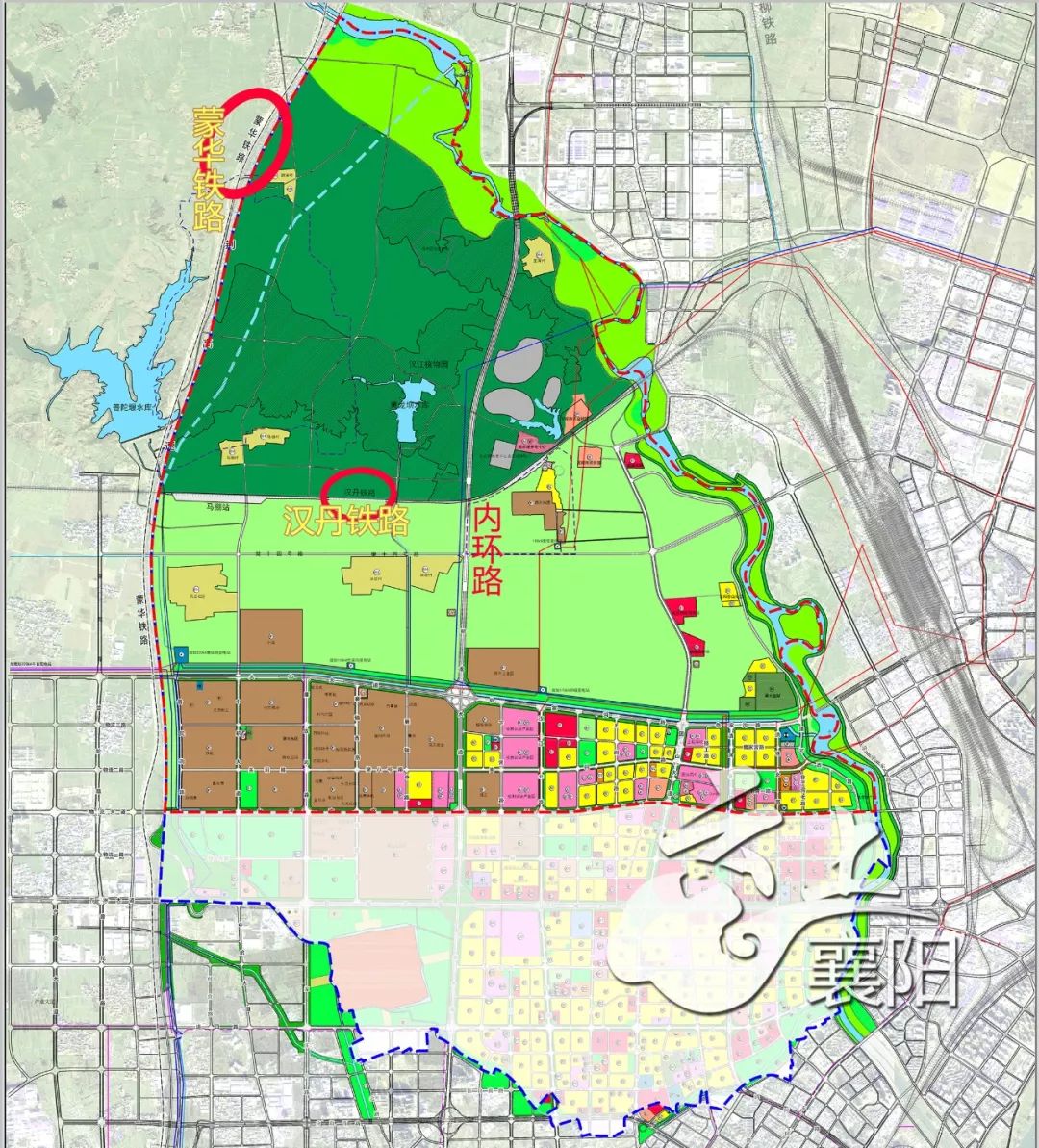




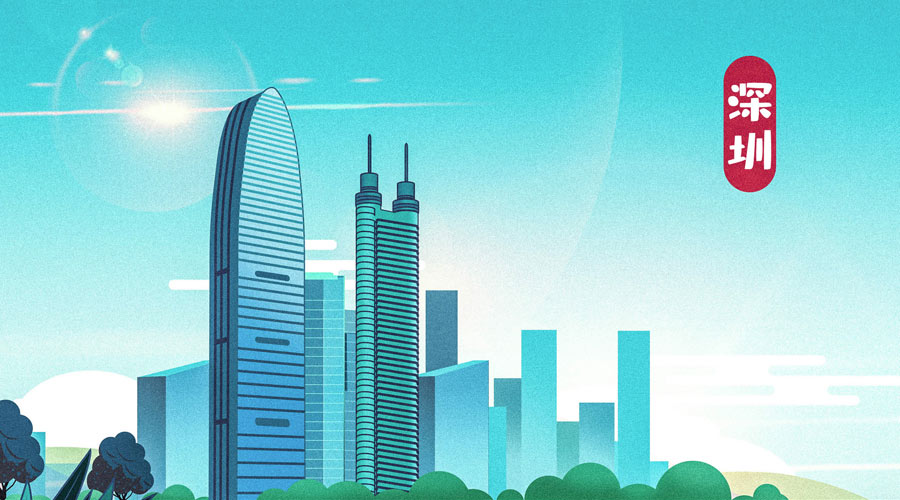





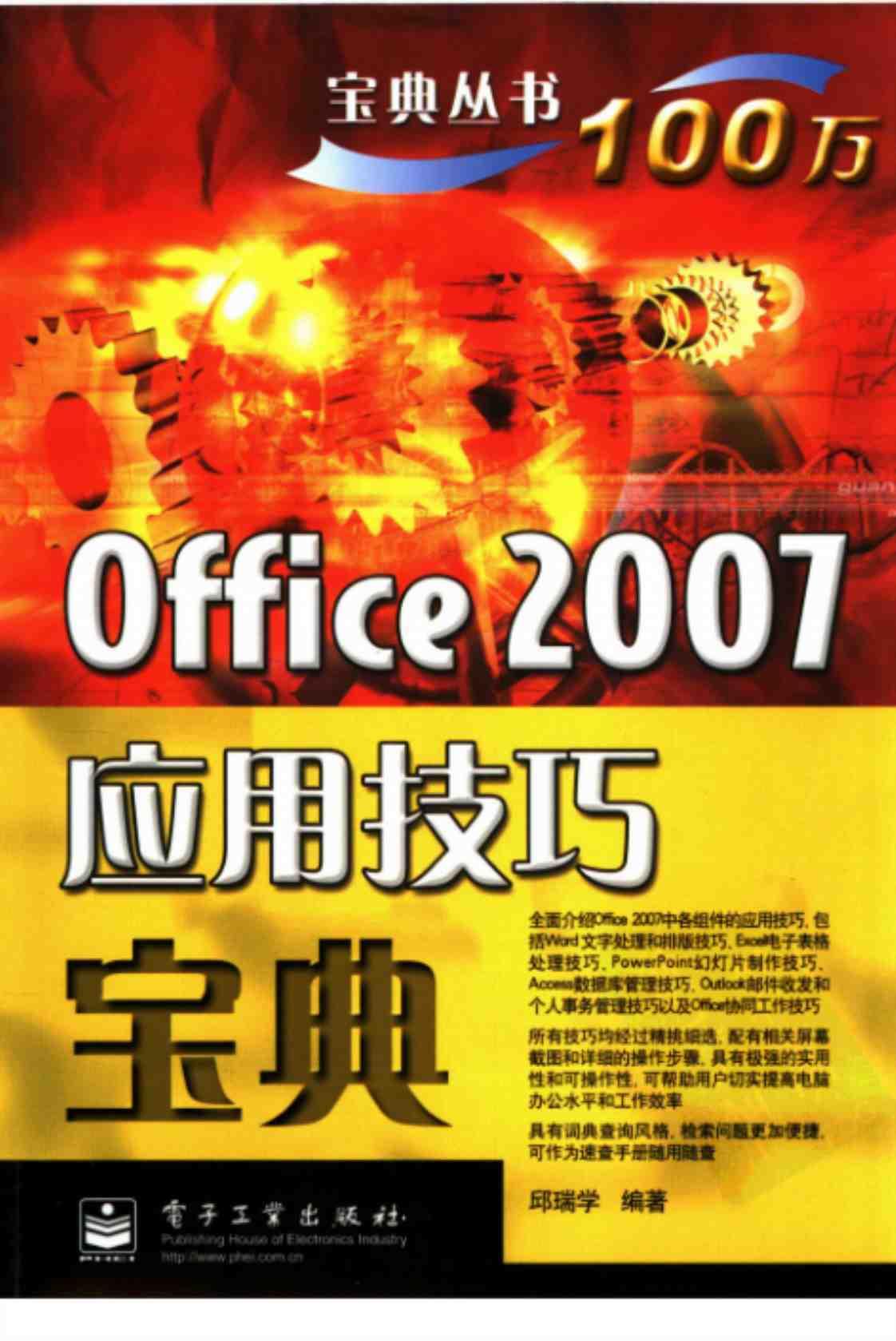


 豫公网安备 41172402000154号
豫公网安备 41172402000154号